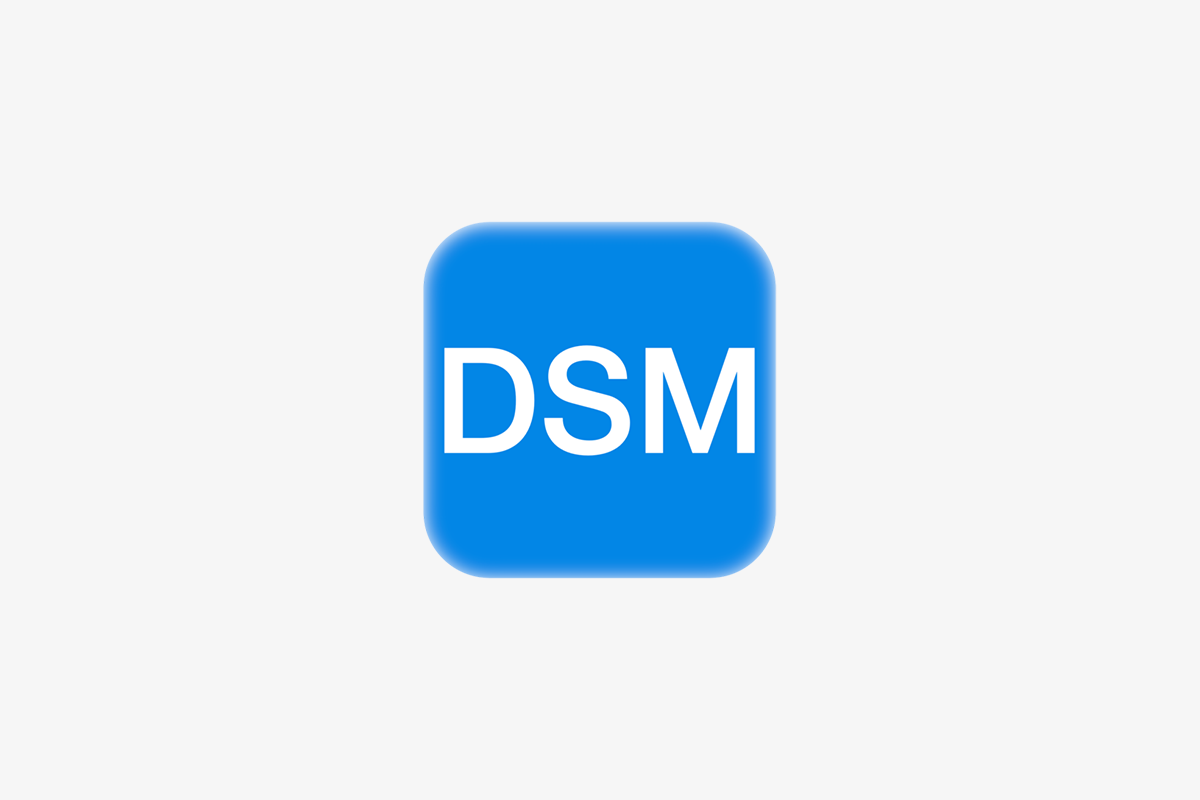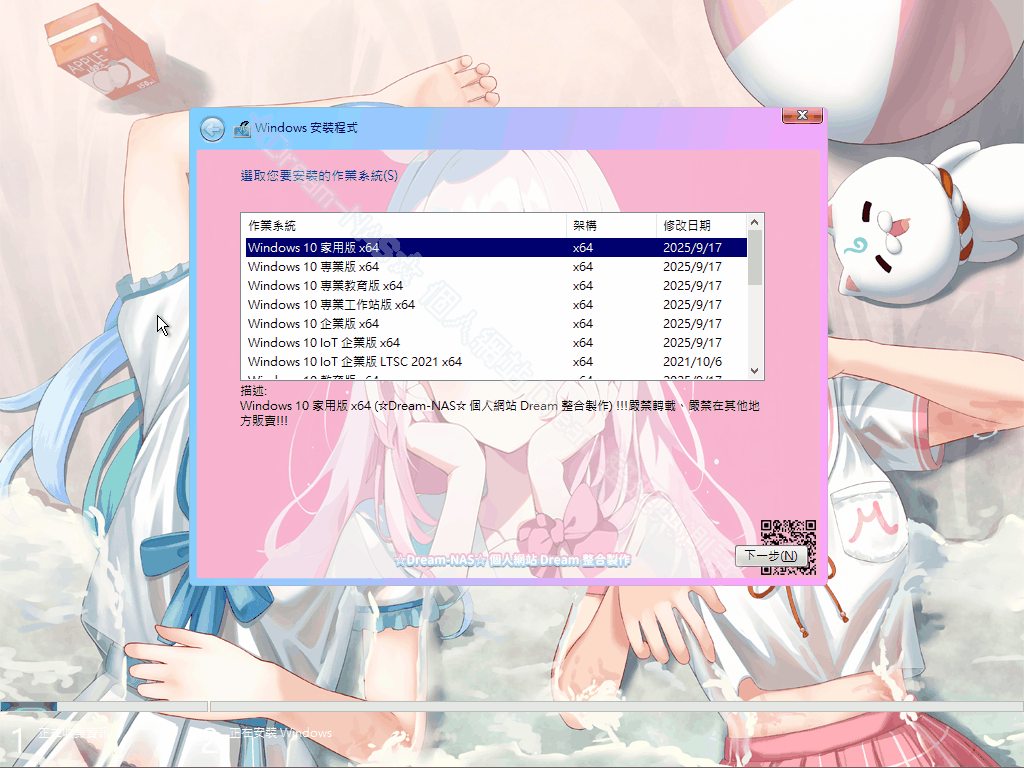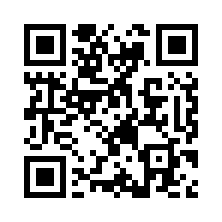說明
![圖片[1]-黑群暉 DS918+ DSM 7.2 引導文件(支援到7.2-64570 Update 3)-☆Dream-NAS☆ 個人網站](https://dreamnas.familyds.com/wp-content/uploads/2023/09/螢幕擷取畫面-2023-09-22-174745.png)
1.若原本是用DSM7.1引導,一定要換成DSM7.2引導才能升級到DSM7.2。
2.升級DSM7.2 會有一些變化,例如:Web Station的Nginx會無法使用之前的方式修改,解決方式可使用(2023.09.19更新)群暉 DSM7.2 Web Station (適用4.2.2-0498) 設定 Nginx 偽靜態(自動/排程)來解決。
3.實體機更換DSM7.2引導需手動修改user-config.yml的pid、vid(虛擬機器安裝或SSD做開機不需要修改)
4.預設開啟雙網卡,可依自己實際情況修改引導盤根目錄下user-config.yml裡面的netif_num、sn、mac1、mac2
5.此檔案包含虛擬機使用方式可參考(2023.02.20更新 超級簡單)黑群暉DSM7.0.1-42218~7.1.1-42962 Update 4 引導檔案(含安裝教學)
引導說明
來源:黑群DSM7.X引导文件(2023年9月8日更新)
1.引導文件均支援uefi和legacy兩種方式啟動;
2、支援E1000e、virtio、vmxnet3等虛擬網路卡;
3.支援主流(包括Intel、RTL、Broadcom、Mellanox等常見品牌)的1G/2.5G/10G/40G網路卡;
4.支援NVME硬碟做快取盤;
5.新增真實CPU補丁,安裝好系統後在「控制台-資訊中心」看到的就是真實的CPU資訊;
6.修改了儲存管理器的面板,最高顯示60個機械硬碟盤位及24個固態硬碟盤位;
7、DS918/DS3617xs/DS3622xs理論上支援LSI品牌的陣列卡/HBA卡,其他品牌尚未測試不知道能否驅動(DS920+/DS923+不支援陣列卡/HBA卡);
8.引導盤首次啟動後會自動偵測硬體訊息,完成後自動更新引導盤,所以會重新啟動一次;
9.安裝好系統後重啟或冷啟動開機,系統重新偵測硬體是否有更新,所以有可能會出現重新製作引導的介面,屬於正常現象。
修改說明
1.(第一次安裝)使用ChipEasy看USB隨身碟pid、vid數值後複製下來等等會用到
- (之前安裝過)NAS關機後取下USB隨身碟插上Windows電腦把grub.cfg複製出來
2.使用Win32DiskImager把新的img檔燒入到USB隨身碟後找user-config.yml之後使用Notepad++開啟(建議)
3.(第一次安裝)尋找pid與vid之後把你剛剛複製的pid、vid數值貼上,如果你有白群暉序號以及MAC值記得填入sn、mac1如果你有雙網卡也要填入mac2,若你只有單網卡netif_num要改1
- (之前安裝過)剛剛複製出來的grub.cfg也使用Notepad++開啟(建議),把pid、vid複製貼上user-config.yml的pid、vid,如果你有白群暉序號以及MAC值記得填入sn、mac1如果你有雙網卡也要填入mac2,若你只有單網卡netif_num要改1
4.插上NAS電腦進行安裝,(之前安裝過)一定要按保留系統設定
感謝您的來訪,獲得更多精彩文章請收藏本網站。